بسیاری از کاربران رایانه مدرن با مشکل تبادل فایل بین دستگاه های مختلف ، به عنوان مثال ، یک لپ تاپ و یک iPad مواجه هستند.
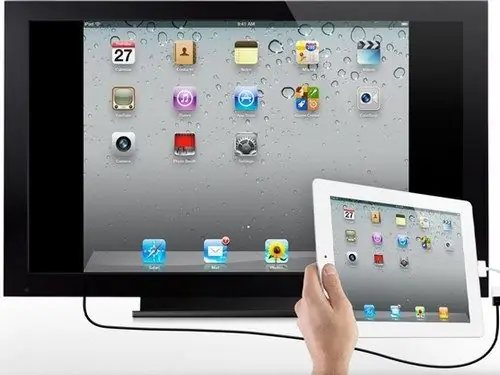
دستورالعمل ها
مرحله 1
اگر یک لپ تاپ یا دسک تاپ Mac دارید ، می توانید فایل های Word را با استفاده از برنامه پخش کننده iTunes در iPad بارگیری کنید. عملکرد اشتراک گذاری خانگی iTunes از طریق wi-fi دسترسی به یک ذخیره سازی فایل واحد را برای دستگاه های تلفن همراه اپل فراهم می کند: لپ تاپ های Mac ، دستگاه های پخش رسانه iPod ، iPhone و iPad. این روش انتقال داده نه تنها به اسناد موجود در دستگاه های مختلف دسترسی پیدا می کند ، بلکه همگام سازی پرونده هایی را که با آنها کار می کنید آسان می کند.
گام 2
از فروشگاه های آنلاین داده استفاده کنید. بیشتر این منابع به شما امکان می دهد چندین گیگابایت اطلاعات را به صورت رایگان در یک سرور راه دور ذخیره کنید. با Dropbox ، Filestream ، SkyDrive ، Yandex. Disk یا هر فضای ذخیره سازی دیگر ثبت نام کنید. فایل Word را در طاق کپی کنید. صفحه اصلی منبع انتخاب شده را در مرورگر iPad باز کنید ، رمز ورود را وارد کنید و پوشه را با پرونده های خود باز کنید. اکنون می توانید سند Word را در رایانه لوحی خود بارگیری کنید. برای سهولت استفاده از چنین منابعی ، می توانید برنامه های مشتری ذخیره سازی آنلاین را بر روی iPad بارگیری و نصب کنید.
مرحله 3
برای خود یک ایمیل ارسال کنید که یک فایل متنی به آن پیوست است. نامه را می توان از یک آدرس به آدرس دیگر ارسال کرد ، یا می توانید به راحتی با یک فایل Word پیش نویس را ذخیره کنید. در iPad ، به صندوق ورودی خود بروید و سند پیوست شده را بارگیری کنید. اگر فقط می خواهید سند را بخوانید ، از عملکرد ایمیل "View" استفاده کنید. متأسفانه ، شما نمی توانید سندی را که از این طریق باز شده است ویرایش کنید.
مرحله 4
در iPad ، اسناد Word را می توان با Goodreader ، Phonedrive ، iFile ، iFiles مشاهده کرد. می توانید محتویات پرونده های Word را ویرایش کرده و در همان قالب ذخیره کنید ، به عنوان مثال با استفاده از ویرایشگر متن رایگان Documents 2.







